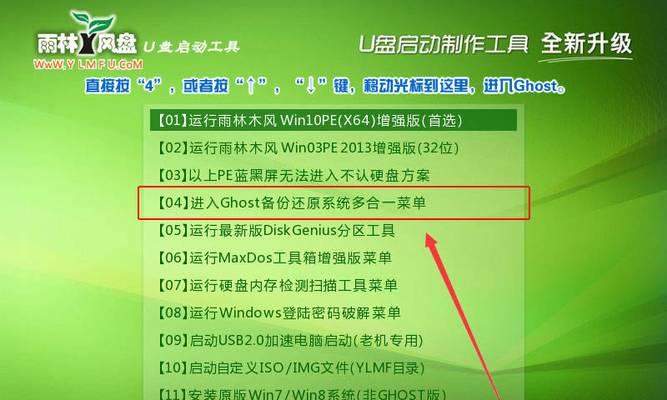启动U盘是安装或修复操作系统的重要工具之一,尤其在没有光驱的情况下,制作一个能够引导安装Win7系统的启动U盘显得尤为重要和实用。本文将详细介绍如何制作Win7系统的启动U盘,帮助读者轻松解决安装和修复系统的问题。

准备工作:获取所需材料和软件
在制作Win7启动U盘之前,需要准备好以下材料和软件:一台可用电脑、一个容量大于4GB的U盘、Win7系统镜像文件、RufusU盘启动工具。
下载Win7系统镜像文件
从官方网站或合法渠道下载Win7系统的镜像文件,确保文件完整无损。

安装RufusU盘启动工具
下载并安装RufusU盘启动工具,这是一个免费且功能强大的U盘启动工具,能够帮助我们制作Win7启动U盘。
插入U盘并运行Rufus
将准备好的U盘插入电脑,打开Rufus启动工具。在界面中选择正确的U盘以及Win7系统镜像文件。
设置U盘引导方式
在Rufus的界面中,选择MBR分区方案,并选择BIOS或UEFI引导模式,确保兼容性。
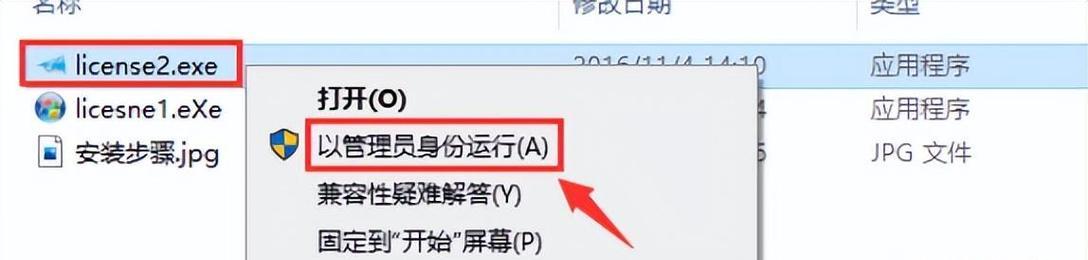
格式化U盘和写入系统文件
点击“开始”按钮,Rufus将会格式化U盘并将Win7系统文件写入U盘,这个过程可能需要一些时间,请耐心等待。
制作完成,拔出U盘
当Rufus完成所有操作后,会弹出提示框,告知制作完成。此时可以安全地拔出U盘。
在需要启动Win7的电脑上插入U盘
将制作好的Win7启动U盘插入需要安装或修复Win7系统的电脑的USB接口。
设置电脑启动顺序
在电脑开机时,按下相应按键(如F12、F2等)进入BIOS设置界面,在启动选项中将U盘设为首选启动设备。
重启电脑并开始安装或修复Win7系统
保存设置后,重启电脑,系统将从U盘启动。根据安装或修复向导进行相应操作即可。
注意事项:备份重要数据
在进行任何操作之前,一定要备份好重要的个人数据,以防止意外情况发生。
注意事项:使用合法授权的系统镜像文件
确保所使用的Win7系统镜像文件是合法授权的,避免产生版权和法律问题。
注意事项:选择合适的U盘
尽量选择高品质、高速度的U盘来制作启动U盘,以确保系统的稳定性和流畅性。
注意事项:及时更新系统和驱动
安装完Win7系统后,及时进行系统和驱动的更新,以提高系统安全性和兼容性。
制作Win7启动U盘简单方便,能够帮助我们解决操作系统安装和修复的问题。只需要准备好所需材料和软件,按照步骤操作,即可轻松完成制作过程。遇到问题时,请参考本教程进行排除和解决。希望本文对您有所帮助!